

De aanpassingen in de afdruk- en scankwaliteit hebben invloed op alle afdrukopdrachten.
|
U wilt |
Oplossing |
|---|---|
|
Naar de aanpassingen van afdruk- en scankwaliteit gaan |
|
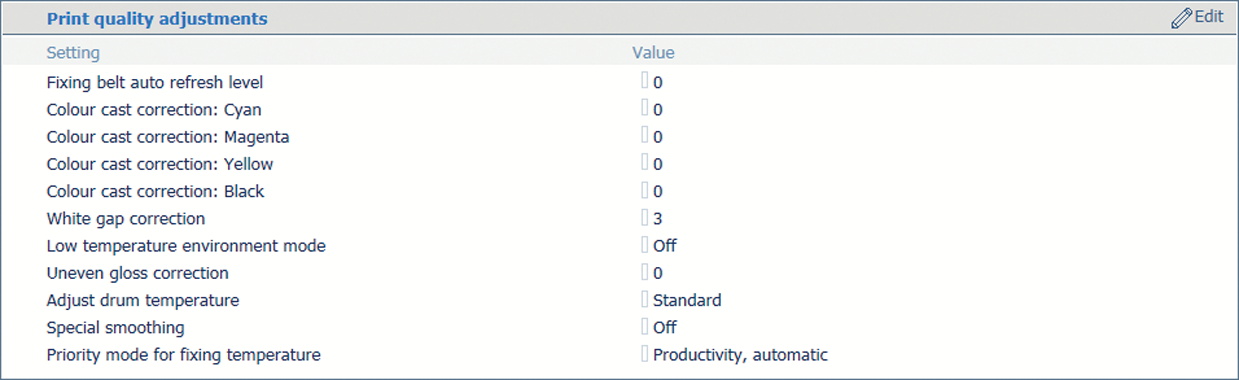 Instellingen voor aanpassingen van afdrukkwaliteit
Instellingen voor aanpassingen van afdrukkwaliteit|
U wilt |
Oplossing |
||||||||||
|---|---|---|---|---|---|---|---|---|---|---|---|
|
Aanpassen wanneer en hoe lang de fixatieband moet worden gereinigd |
|
||||||||||
|
Een kleurzweem op een witte achtergrond verwijderen |
|
||||||||||
|
Witte hiaten tussen gebieden verwijderen |
|
||||||||||
|
Afdrukkwaliteit voor opdrachten op zwaar papier verhogen, maar met verlies van afdruksnelheid |
|
||||||||||
|
Ongelijkmatige glans verwijderen |
|
||||||||||
|
Gedeeltelijke vervormingen of dunne witte lijnen verwijderen die kunnen worden geproduceerd in een omgeving met een hoge temperatuur of vochtigheid |
|
||||||||||
|
Gekartelde contouren vloeiender weergeven |
|
||||||||||
|
Productiviteit voor opdrachten met materiaal van verschillende formaten verhogen, maar met verlies van afdrukkwaliteit |
|
 Instellingen voor aanpassingen van scankwaliteit
Instellingen voor aanpassingen van scankwaliteit|
U wilt |
Oplossing |
|---|---|
|
Documenten met zeer dunne lijnen scannen |
|